Panasonic HC-X910: Воспроизведение 3D-изображения
Воспроизведение 3D-изображения: Panasonic HC-X910
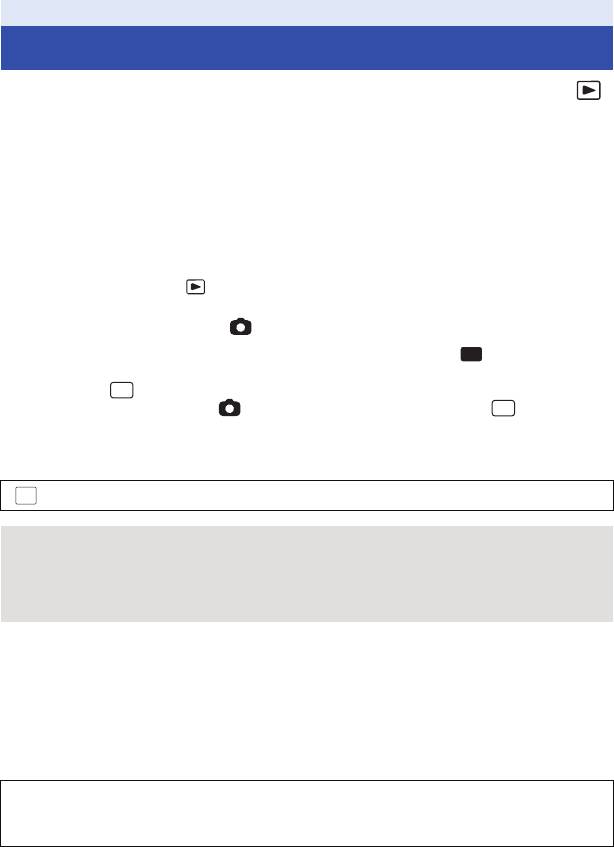
3D-изображение
Воспроизведение 3D-изображения
Подключите камеру к 3D-совместимому телевизору с помощью кабеля мини-HDMI
(поставляется в комплекте) и воспроизведите сцены или фотоснимки, записанные в 3D,
чтобы насладиться реалистичным и выразительным 3D-изображением высокой четкости
стандарта Full HD.
≥ Достичь качества full HD для 3D-изображений, записанных в AVCHD 3D и воспроизводимых
на 3D-совместимом телевизоре можно, если телевизор поддерживает формат
чередования кадров.
≥ Качество картинки 3D-изображения, записанного в фо
рмате горизонтальной стереопары,
отличается от качества 3D-изображений full HD.
¬ Измените режим на и прикоснитесь к значку выбора режима
воспроизведения. После этого выполните установку на [ALL AVCHD],
[AVCHD 3D], [SbS 3D] или . (
l 29)
≥ В случае выбора [ALL AVCHD] на экране пиктограмм отображается (синего цвета) при
воспроизведении сцен, записанных в формате AVCHD 3D, на экране пиктограмм
отображается при воспроизведении сцен, записанных в формате горизонтальной
стереопары. В случае выбора на экране пиктограмм отображается при
воспроизведении стоп-кадров, записанных в формате 3D.
1 Выберите меню.
: [НАСТРОЙКИ] # [ВОСПРОИЗВ. 3D] # [АВТО]
[АВТО]: Записанная в формате 3D сцена/стоп-кадр отображается в соответствии с
настройками телевизора.
[2D]: Записанная в формате 3D сцена/стоп-кадр отображается в формате 2D
независимо от настроек телевизора.
2 Подключите данную камеру к 3D-совместимому телевизору с помощью
кабеля мини-HDMI (поставляется в комплекте). (
l 110)
3 Коснитесь сцены или снимка, записанных в 3D, для воспроизведения.
≥ Если 3D-совместимый телевизор поддерживает формат чередования кадров, сцены,
записанные в формате AVCHD 3D, воспроизводятся в виде 3D-изображения высокой
четкости стандарта Full HD.
≥ Воспроизведение переключается между 3D и 2D-изображениями автоматически.
≥ Устанавливайте на [2D] при использовании телевизора, не совместимого с 3D.
≥ Почувствовав, при просмотре 3D-видео, усталость, неудобство или иные
странности, переключитесь на [2D].
- 163 -
3D
3D
3D
MENU
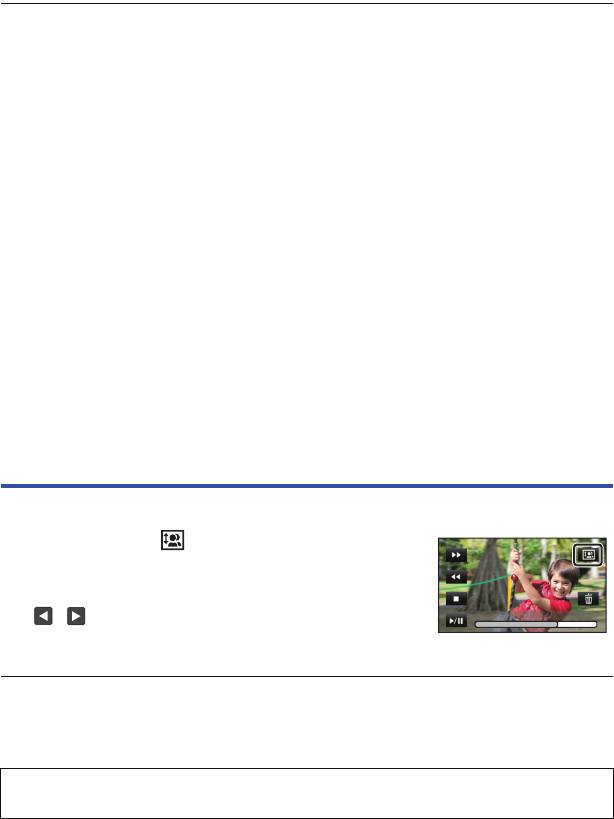
≥ Если к камере подключен 3D-объектив, то экран записи в режиме записи 3D может
отображаться в 3D на 3D-совместимом телевизоре.
≥ 3D-видео не воспроизводится на ЖК-мониторе камеры. При воспроизведении на ЖК-
мониторе камеры видео, записанного в формате 3D, воспроизведение происходит в
режиме 2D.
≥ Если телевизор не переключается на вывод 3D-изображения, выполните необходимую
настройку. (Подробнее см. в ру
ководстве по эксплуатации телевизора)
≥ Они будут воспроизводиться на экране 2D в следующих случаях:
j При подключении кабеля AV к видеоразъему телевизора
≥ Возможно также воспроизведение сцен, записанных в 3D, по дате их записи. Даже для
записей, сделанных в один день, даты записей 2D и 3D, при переключении между этими
двумя режимами, отображаются раздельно. (l 92)
≥ Пр
и последовательном воспроизведении сцен, между сценами, записанными в разных
форматах (3D и 2D) на несколько секунд возникает черный экран.
≥ После выбора пиктограммы 3D-изображения для запуска воспроизведения может
понадобиться несколько секунд. По окончании воспроизведения может понадобиться
несколько секунд для восстановления отображения пиктограмм.
≥ В случае подключения с помощью кабеля AV (поставляется в комплекте) к т
елевизору,
который не поддерживает 3D, изображение будет воспроизводиться на 2 экранах.
≥ В зависимости от используемого телевизора, совместимого с 3D, переключение на режим
3D может выполняться медленно, и вы не сможете посмотреть первую сцену. В таком
случае используйте кнопку паузы.
≥ При просмотре изображения в 3D глаза могут уставать, если вы находитесь слишком
близко к телеэкрану.
Регулировка 3D эффекта 3D-изображений
Можно настроить воспроизведение сцены или снимка для более удобного просмотра.
1 Воспроизведение видео или изображений, записанных в формате 3D.
2 Прикоснитесь к .
≥ При сохранении изображения 3D на экране отображается
полоса настройки глубины воспроизведения в 3D.
3 Для регулировки настроек прикоснитесь к
/.
≥ Полоса настройки глубины воспроизведения в 3D исчезает
прибл. через 5 секунд отсутствия сенсорных операций.
≥ Настройка отменяется в следующих случаях:
j При остановке воспроизведения
j При выключении камеры
j В случае изменения режима
≥ Остановите операцию, если при воспроизведении или регулировке почувствуете
усталость, дискомфорт или другие необычные ощущения.
- 164 -
Оглавление
- Инструкция по эксплуатации
- Ознакомьтесь с этой информацией в первую очередь
- Названия и функции основных компонентов
- Питание
- Запись на карту
- Включение/выключение камеры
- Выбор режима
- Использование сенсорного экрана
- Установка даты и времени
- Перед началом записи
- Выбор носителя для записи [HC-X920M]
- Съемка фильмов
- Фотосъемка
- Интеллектуальный автоматический режим
- Воспроизведение видео/стоп- кадров
- Использование экрана меню
- Использование меню настроек
- Использование масштабирования
- Функция стабилизатора изображения
- Изменение режима записи
- Запись вручную
- Запись с помощью сенсорных кнопок
- Назначение значков функцийпри записи
- Функции записи меню
- Операции воспроизведения
- Различные функции воспроизведения
- Удаление сцен/стоп-кадров
- Преобразование в формат MP4
- Объединение сцены, записанной с задержкой
- Просмотр видео/снимков на ТВ
- Воспроизведение с использованием VIERA Link
- Копирование данных между картой SD и встроенной памятью
- Копирование/воспроизведение с помощью USB HDD
- Дублирование с помощью рекордера дисков Blu-ray, видео устройств и т.п.
- функция Wi-Fi
- Операции с помощью функции Wi-Fi и подготовительные действия
- Подключение к Wi-Fi
- Запись/воспроизведение с помощью удаленных операций
- Воспроизведение на телевизоре
- Прямая трансляция
- Домашний мониторинг
- Использование меню [Настр Wi-Fi]
- Запись 3D изображений
- Воспроизведение 3D-изображения
- Преобразование и воспроизведение 2D-изображений как 3D
- Сохранение 3D-изображения
- Как можно использовать ПК
- Операционная среда
- Инсталляция
- Подключение к персональному компьютеру
- Включение HD Writer AE 5.0
- При использовании Mac
- Обозначения
- Сообщения
- Поиск и устранение неисправностей
- На что необходимо обратить внимание при использовании
- Об авторском праве
- Режимы записи/приблизительное возможное время записи
- Приблизительное количество записываемых кадров
- Дополнительные принадлежности


